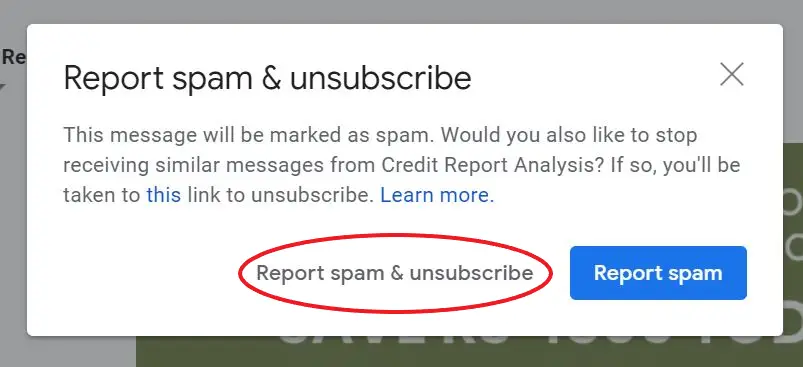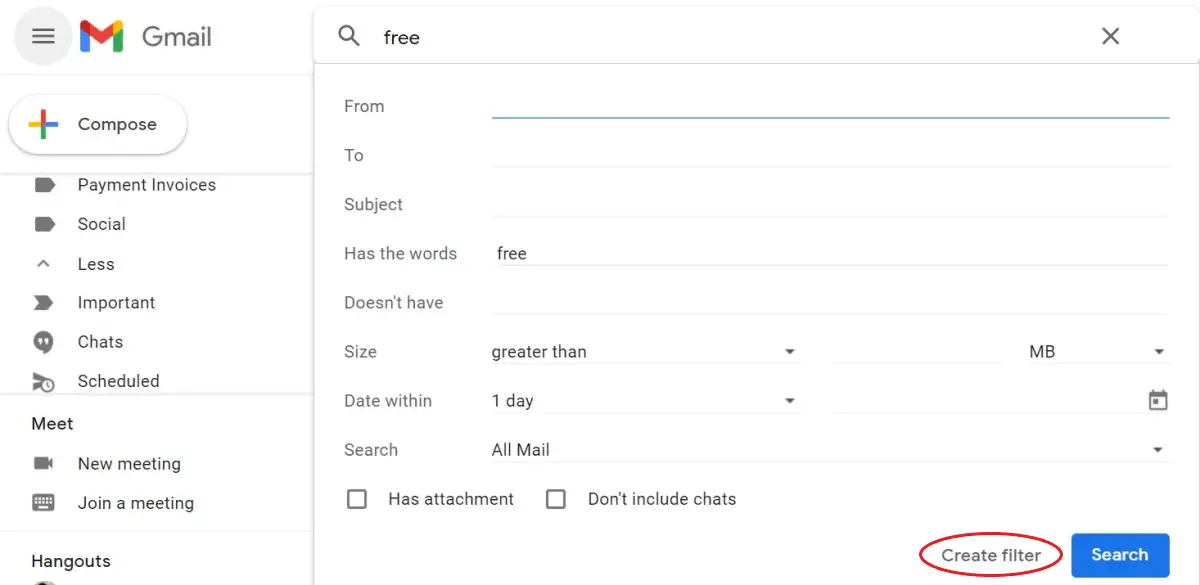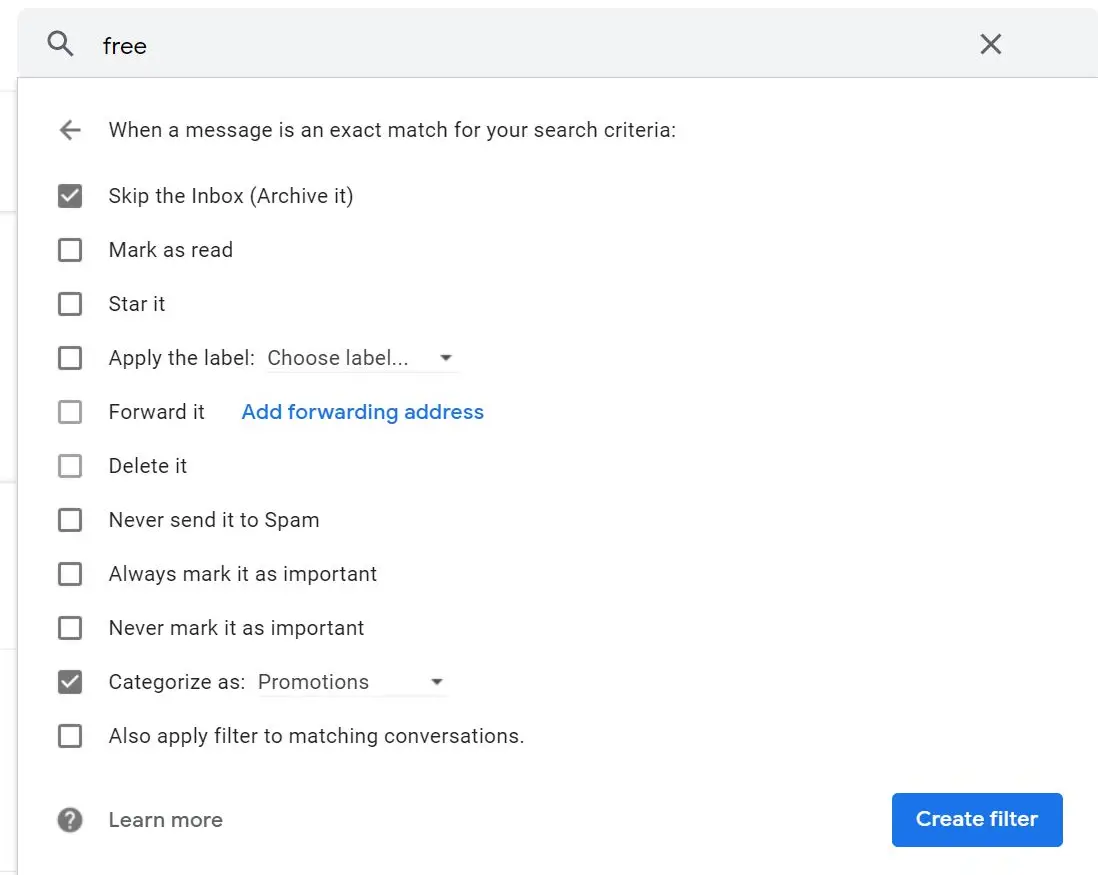3 способа борьбы со спамом в Gmail
Все мы используем электронную почту для разных целей, будь то общение с коллегами и друзьями, регистрация и доступ к службам, получение предупреждений и многое другое. Поскольку электронные письма полностью бесплатны, они являются простым средством для спамеров и телемаркетеров, которые могут связаться с людьми по всему миру. Вот почему вы время от времени получаете спам в своем почтовом ящике, который может сильно раздражать и влиять на вашу продуктивность. К счастью, от этих нежелательных писем довольно легко избавиться. Поскольку большинство людей используют Gmail в качестве основного почтового клиента, вот основные способы борьбы со спамом в Gmail.
Избавьтесь от спама в Gmail
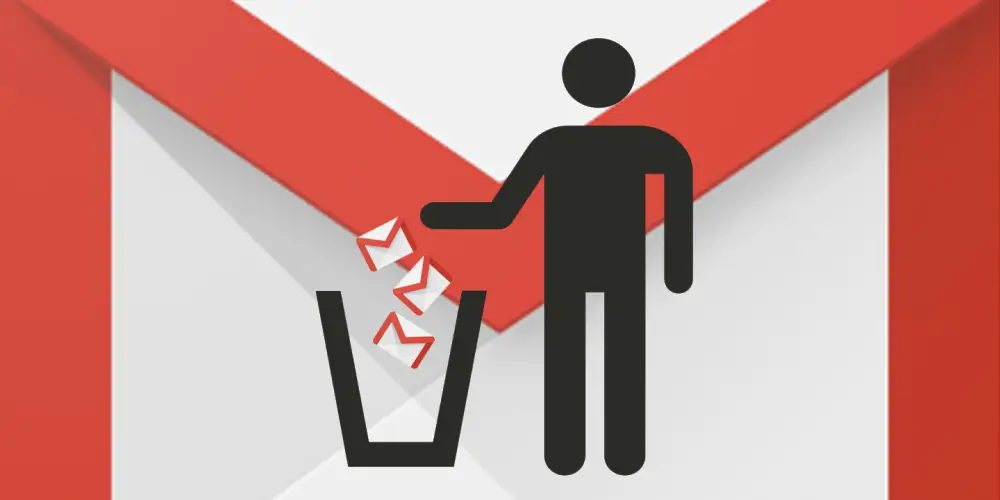
Вы можете получать разные типы нежелательных писем в свой почтовый ящик Gmail. Это могут быть либо рекламные сообщения, пытающиеся продать вам что-то, либо типичное мошенничество, пытающееся выманить у вас информацию и / или деньги. Если вы устали получать такие письма, не волнуйтесь. Ниже описано, как навсегда избавиться от спама в Gmail.
1. Адреса электронной почты Bock
Самый простой способ справиться со спамом в Gmail – заблокировать их адреса электронной почты. Если вы регулярно получаете спам-сообщения от определенной учетной записи или группы учетных записей, заблокируйте их в Gmail, выполнив следующие действия.
Программы для Windows, мобильные приложения, игры - ВСЁ БЕСПЛАТНО, в нашем закрытом телеграмм канале - Подписывайтесь:)
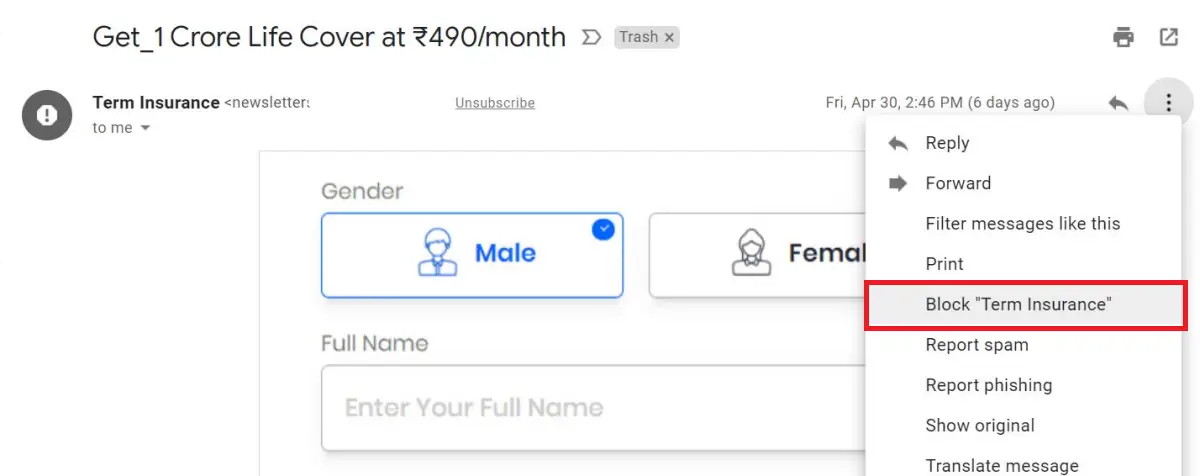
- Откройте письмо со спамом, которое хотите заблокировать.
- Коснитесь трехточечного меню в правом верхнем углу.
- Щелкните Заблокировать <имя отправителя>.
Вот и все. Адрес электронной почты теперь будет заблокирован, и вы больше не будете видеть их электронные письма в своем почтовом ящике. Вместо этого их электронные письма будут автоматически перемещены в вашу папку для спама.
2. Сообщать об электронной почте как о спаме
Gmail имеет встроенный автоматический спам-фильтр, который обнаруживает все спам-письма, поступающие в ваш почтовый ящик. Все эти письма автоматически перемещаются в каталог спама. Однако иногда спам-сообщения могут оставаться незамеченными и попадать в ваш почтовый ящик.
В этом случае будет лучше сообщить об этом письме как о спаме, а не просто удалить его. Чтобы сообщить о электронном письме как о спаме:
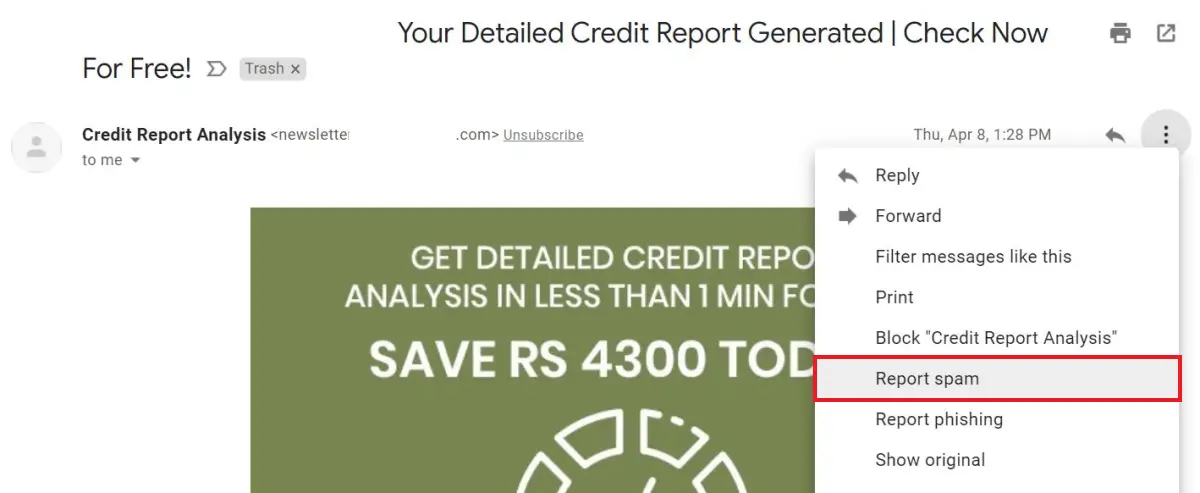
- Откройте письмо со спамом в Gmail.
- Коснитесь меню с тремя точками в правом верхнем углу.
- Нажмите «Сообщить о спаме».

- Если вас спросят, хотите ли вы только пожаловаться или отказаться от подписки и сообщить, нажмите «Сообщить о спаме и отказаться от подписки».
Все предстоящие сообщения от одного и того же отправителя будут автоматически помечены и отправлены в папку «Спам». Сообщение о спаме также помогает улучшить автоматический фильтр спама.
Как только значительное количество людей сообщит об определенном домене, он будет занесен в черный список, и все сообщения, отправленные из домена-нарушителя, будут автоматически идентифицированы как спам.
3. Используйте специальный фильтр спама в Gmail.
Gmail позволяет создавать собственные фильтры электронной почты. Здесь вы можете установить определенные параметры, такие как ключевые слова отправителя, тема и тело электронного письма, для того, чтобы электронное письмо было классифицировано отдельно от вашего основного почтового ящика.
Вы можете использовать настраиваемый фильтр, чтобы отправлять электронные письма с определенными ключевыми словами в отдельную папку вместо почтового ящика или автоматически отмечать их как рекламные акции. Чтобы создать фильтр в Gmail:

Программы для Windows, мобильные приложения, игры - ВСЁ БЕСПЛАТНО, в нашем закрытом телеграмм канале - Подписывайтесь:)
- Введите ключевое слово в строку поиска (вы можете использовать ключевые слова, которые специально появляются в спам-письмах).
- Щелкните стрелку вниз рядом со строкой поиска.

- Теперь нажмите «Создать фильтр» в нижней части диалогового окна.
- Установите фильтры в соответствии со своими предпочтениями. Здесь я хочу, чтобы электронные письма с этим ключевым словом автоматически архивировались и классифицировались как рекламные.

- После того, как вы установили параметры, закончите, нажав кнопку «Создать фильтр».
Вот и все. Теперь вы создали собственный фильтр, который автоматически архивирует, удаляет, маркирует или классифицирует электронные письма с определенными ключевыми словами как рекламные акции. Таким образом, вы можете держать рекламные электронные письма и информационные бюллетени подальше от своего почтового ящика. Вы также можете использовать его для автоматического архивирования или удаления мошеннических писем в Gmail.
Другие советы по предотвращению спама в Gmail
- Не сообщайте свой адрес электронной почты публично: не сообщайте свой личный адрес электронной почты публично. Он может быть легко обнаружен спам-ботами и может приглашать нежелательные спам-сообщения в ваш почтовый ящик.
- Используйте временные адреса электронной почты: на веб-сайтах, которые требуют регистрации для доступа к контенту, вы можете использовать временные службы электронной почты, такие как Временная почта, 10 минутная почта, Партизанская почтаи т. д. Эти службы предоставляют вам временное электронное письмо, срок действия которого истекает через установленное время. Вы можете использовать их для одноразовой проверки электронной почты, не сообщая свой реальный идентификатор электронной почты.
- Не подписывайтесь на информационные бюллетени или напоминания: при подписке на новые услуги в Интернете обязательно снимите флажок «Подписаться на информационный бюллетень» или «Получать обновления». Эти поля обычно отмечены по умолчанию и обычно вызывают массу нежелательных писем в вашем почтовом ящике.
- Отказ от подписки на списки рассылки: вы можете получать рекламные электронные письма с веб-сайтов, на которые вы подписывались в прошлом. Самый простой способ избавиться от этих спам-писем – отказаться от подписки на них. Обычно вы найдете кнопку «Отписаться» вверху или внизу письма.
- Сторонние службы защиты от спама: вы можете использовать сторонние службы фильтрации спама, доступные на рынке. У нас также есть несколько сторонних инструментов, таких как Unroll.me и Cleanfox, которые помогают массово очищать информационные бюллетени и списки рассылки с помощью ИИ.
Заключение
Речь шла о том, как избавиться от спама в своем почтовом ящике Gmail. Я надеюсь, что теперь у вас будет лучший и понятный опыт работы с Gmail. Попробуйте все методы и дайте мне знать, какой из них работает лучше всего, в комментариях ниже. Следите за новостями, чтобы увидеть больше таких статей.